win7c盤擴容空間要如何操作
很多朋友可能都會遇到c盤空間不夠的情況,下面教大家透過分區助手這個關機來給電腦磁碟空間擴容,一起來看看詳細的步驟吧。
1、下載分割區助理專業版,然後安裝並執行它。將會看到下面的主介面,請點選藍色圈住的選項「擴充分割區精靈」。
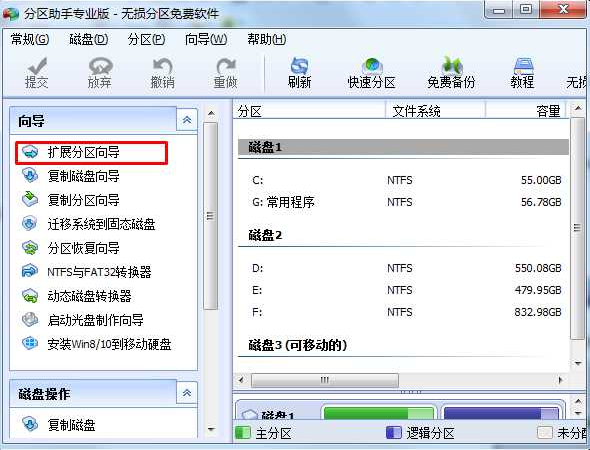
2、然後將啟動擴展分區精靈窗口,在這個窗口中選中「擴展系統分區」選項並點擊「下一步」按鈕。
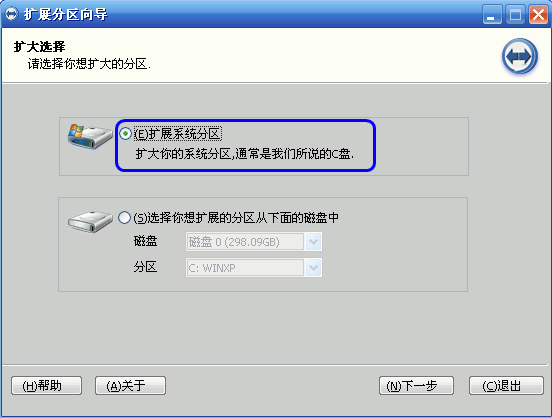
3、點擊上圖的下一步後,進入這個頁面,可以簡單的讀一下頁面中所寫的內容,然後直接點擊「下一步」按鈕。
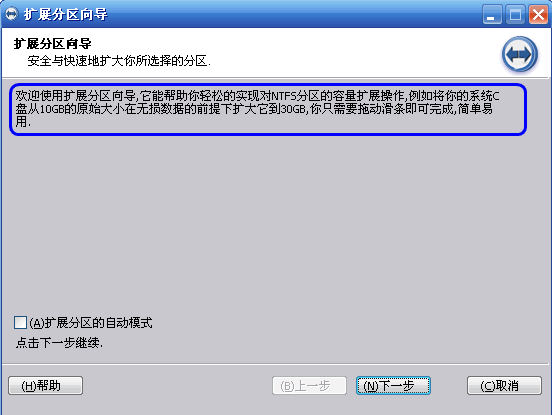
4、然後將進入選擇您需要縮小分割區的頁面。由於擴大C盤,這必然需要使用其它盤的空間,也即是將其它盤多餘的未使用空間分配一些給C盤從而增加C盤的容量。 C盤的容量增加了,但其它盤的空間將會減少。在下面的頁面中程式讓您選擇將哪個碟的空間劃分一些給C碟。這裡只從列表中選取D盤,表示從D盤裡劃分點空間來擴充C盤。
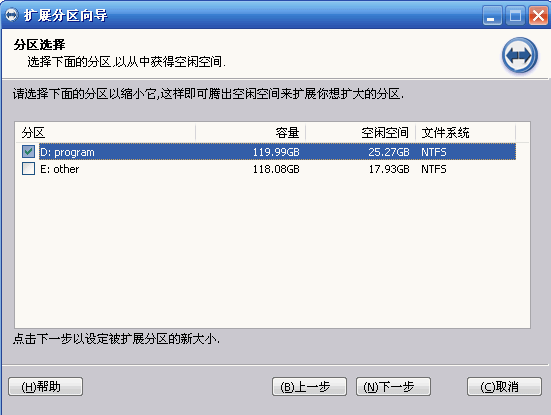
5、點擊上圖4的「下一步」後,在這裡即可拖曳滑桿條來設定C碟的新大小。在將滑塊條向右拖曳的同時,也會看到C盤的大小在增加,D盤大小正在減少。
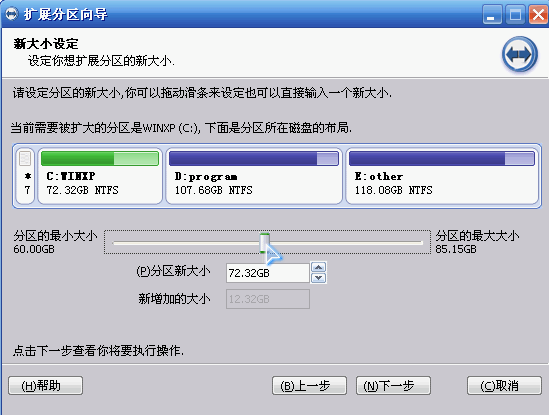
6、設定好C碟的新大小後,點擊上圖的“下一步”,進入確定執行頁。在這個頁面中程式將告訴大家將要執行什麼操作。這裡是將C碟從60GB擴大到74.34GB,如果準備好了執行這個擴充操作,請點選「執行」按鈕來開始執行。當點擊「執行」後程式將彈出一個對話框執行這些操作大概需要花多少時間,並提供「是」和「否」兩個選項給大家,點擊「是」將真正的開始執行,接下去就是C盤增大的過程了。
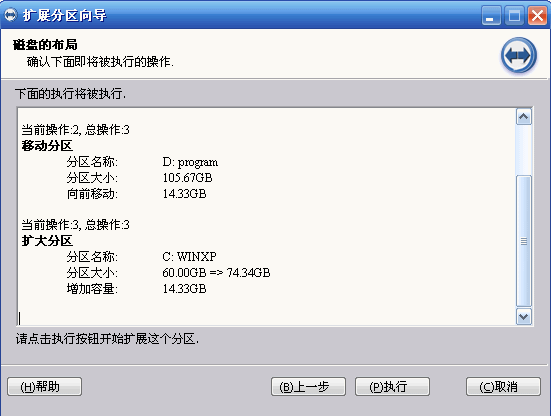
以上就是windows7c盤分區的詳細步驟了,大家如果c盤空間不足的話,可以透過這個方法來給電腦c盤擴展空間,希望對大家有幫助。
以上是win7c盤擴容空間要如何操作的詳細內容。更多資訊請關注PHP中文網其他相關文章!

熱AI工具

Undresser.AI Undress
人工智慧驅動的應用程序,用於創建逼真的裸體照片

AI Clothes Remover
用於從照片中去除衣服的線上人工智慧工具。

Undress AI Tool
免費脫衣圖片

Clothoff.io
AI脫衣器

Video Face Swap
使用我們完全免費的人工智慧換臉工具,輕鬆在任何影片中換臉!

熱門文章

熱工具

記事本++7.3.1
好用且免費的程式碼編輯器

SublimeText3漢化版
中文版,非常好用

禪工作室 13.0.1
強大的PHP整合開發環境

Dreamweaver CS6
視覺化網頁開發工具

SublimeText3 Mac版
神級程式碼編輯軟體(SublimeText3)




